Как сделать запись экрана на телефоне LG? [LG Stylo 6/5/4 и LG G8/G7/G6]
Смартфоны стали частью повседневной жизни миллионов людей по всему миру, где несколько компаний владеют основной долей в этой отрасли. Помимо Samsung и iPhone, занимающих лидирующие позиции на рынке, есть несколько других бизнес-гигантов, которые предложили рынку выгодный бизнес. Среди них смартфоны LG заняли очень впечатляющую позицию и завоевали большую аудиторию, представляя свои модели в разных странах. Эти Android-смартфоны со временем предоставили единый набор функций в очень небольшом списке моделей смартфонов. LG известна производством надежных и долговечных смартфонов; таким образом, он сильно изменился на рынке благодаря нескольким моделям телефонов. Запись экрана — одна из таких функций, которая предлагается на различных смартфонах LG. Тем не менее, пользователи, которые хотят записывать свои экраны для нескольких целей, всегда ищут подробное объяснение того, как делать скриншоты на LG. В этой статье основное внимание будет уделено всестороннему объяснению использования этой функции до ее совершенства.
Способ 1. Как сделать запись экрана на телефонах LG с помощью MirrorGo?
Функция записи экрана уже давно не является частью встроенных функций смартфонов. Это может показаться вам простым; однако, оглядываясь на историю смартфонов, эта функция стала доступной после очень продолжительной разработки их основных структур. Задолго до того, как встроенные средства записи экрана стали обычным явлением среди смартфонов, сторонние платформы предлагали аналогичные функции, позволяющие пользователям записывать на свои смартфоны LG. Существует исчерпывающий список инструментов для записи экрана, с которыми вы можете столкнуться, но выбор лучшей платформы всегда был сложным и трудным.
В некоторых случаях пользователям требуется сторонняя платформа для записи экрана. Встроенный экранный рекордер в вашем смартфоне LG может работать неправильно. Для таких обстоятельств в этой статье представлен один из лучших вариантов записи экрана, доступных на рынке. Wondershare MirrorGo признан одним из лучших устройств записи экрана всех времен. Этот инструмент не выполняет одну операцию, но является очень эффективной платформой для зеркалирования экрана. Это не только дает пользователям возможность зеркально отображать их меньшие экраны на большом экране, но также дает им автономию для работы с инструментом с помощью соответствующих периферийных устройств. Wondershare MirrorGo может стать идеальным вариантом для пользователей LG, которые хотят эффективно записывать свой экран.

MirrorGo — программа для записи экрана iOS
Запишите экран iPhone и сохраните на свой компьютер!
- Зеркало экран iPhone на большой экран ПК.
- Запись экран телефона и сделать видео.
- взять скриншоты и сохранить на комп.
- Обратный контроль ваш iPhone на ПК для полноэкранного просмотра.
Чтобы понять основную процедуру записи экрана, важно хорошо изучить эту процедуру. Для этого вам необходимо просмотреть пошаговое руководство, представленное ниже.
Шаг 1. Подключите LG к ПК
Сначала вам нужно подключить смартфон LG к ПК через USB-кабель. Как только соединение будет установлено, откройте смартфон, чтобы настроить параметры «Передача файлов».

Шаг 2. Включите отладку по USB на LG
После этого вам нужно открыть «Настройки» вашего смартфона LG и получить доступ к его настройкам «Система и обновления». Откройте «Параметры разработчика» на следующем экране и включите переключатель «Отладка по USB».

Шаг 3. Установите зеркалирование с ПК
Когда отладка по USB включена, на телефоне отображается сообщение с предложением установить зеркальное соединение с ПК. Нажмите «ОК».

Шаг 4: Запишите экран вашего LG
Как только экран отобразится на ПК, вы сможете наблюдать за своим LG через ПК. Если вы хотите записать его экран, нажмите кнопку «Запись» на правой панели экрана, чтобы начать запись экрана.

Способ 2. Во всех ли телефонах LG есть запись экрана?
Смартфоны LG известны миллионам пользователей. Хотя их разработчики не представили на рынке очень обширный набор моделей, их несколько итераций принесли компании впечатляющий рыночный оборот. Смартфоны LG предоставляют своим пользователям самые современные функции, включая функцию записи экрана, которая доступна на большинстве их смартфонов.
Предположим, вы являетесь пользователем LG и хотите узнать, предлагает ли ваш смартфон функцию записи экрана; вы должны иметь в виду, что функция записи экрана доступна на всех таких смартфонах LG, которые обновлены до Android 10 или более поздней версии. Если ваш телефон LG обновлен до Android 10 или более поздней версии, вы можете наслаждаться записью экрана на нем.
Способ 3. Как сделать запись экрана на LG Stylo 6/5/4 или LG G8/G7/G6 со встроенной опцией записи экрана
Запись экрана с помощью встроенного средства записи экрана считается самым простым и эффективным способом управления процессом. Многие пользователи продвигают использование встроенного средства записи экрана на своих смартфонах LG, поскольку оно охватывает все важные факторы и не позволяет им загружать разные платформы, чтобы понять весь процесс. Однако, когда дело доходит до понимания процедуры, есть несколько шагов, которые помогут вам легко записать экран LG. Чтобы узнать больше об этом, вам нужно посмотреть на следующие шаги, описанные ниже.
Шаг 1: Первоначально вам рекомендуется проверить, присутствует ли функция записи экрана на панели быстрого доступа вашего смартфона LG. Сдвиньте экран вниз, чтобы получить доступ к панели.
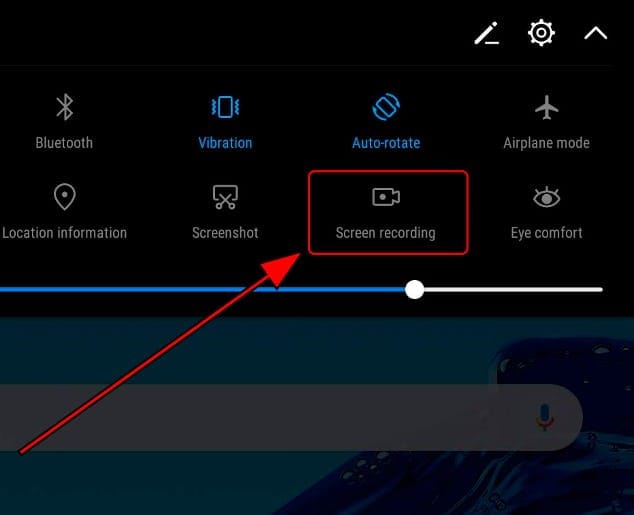
Шаг 2: Если вы не найдете значок в списке, вам нужно нажать на значок «Редактировать» в верхней части панели быстрого доступа.
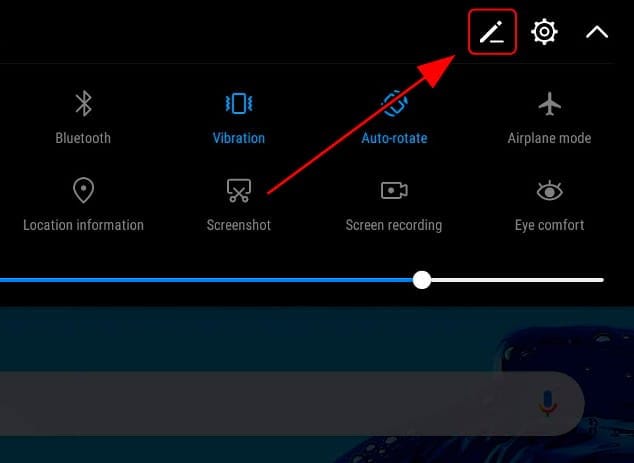
Шаг 3: С новым экраном на передней панели все значки, которые были добавлены на панель, отображаются в верхней части экрана. Вы можете найти значок «Запись экрана» в разделе «Перетащите, чтобы добавить плитки». Перетащите значок, чтобы добавить его в параметры панели быстрого доступа.
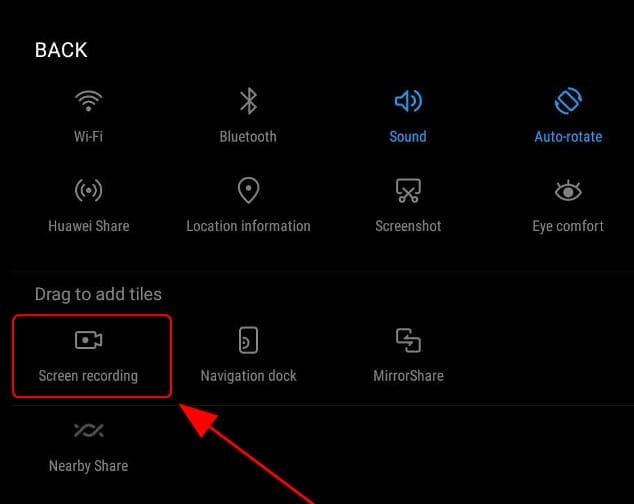
Шаг 4: После добавления функции вам нужно снова получить доступ к панели быстрого доступа и нажать значок «Запись экрана», как только вы откроете конкретное окно, которое хотите записать.
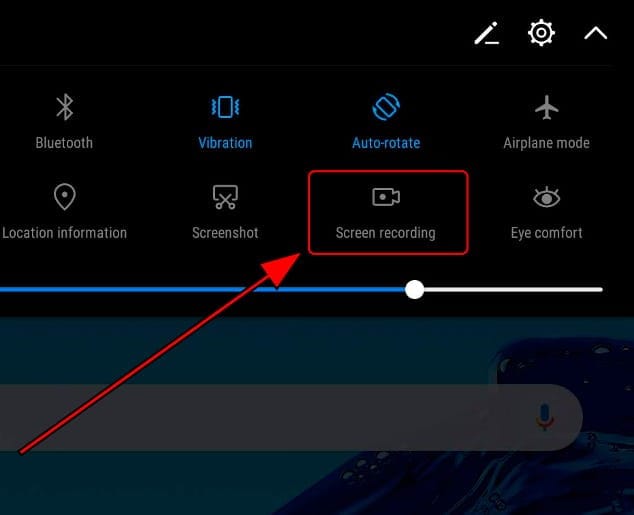
Шаг 5: Если вы используете эту функцию впервые, на экране появится подсказка. Нажмите «Согласен», чтобы продолжить. Перед началом записи на экране появится 3-секундный обратный отсчет. Если вы хотите остановить запись, нажмите кнопку «Стоп» в левом верхнем углу экрана вашего смартфона LG.
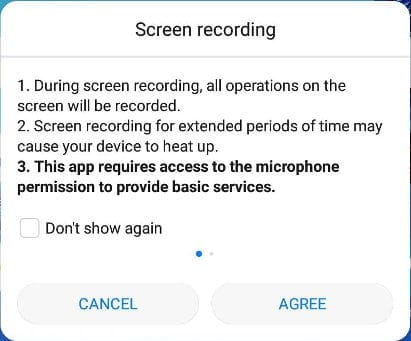
Заключение
Запись экрана может быть довольно впечатляющей функцией при правильном использовании. В этой статье представлены сравнительные и подробные сведения о том, как просматривать запись на вашем LG. Если вы хотите узнать больше об этих функциях, вам нужно просмотреть статью, чтобы получить хорошее представление о них.
последние статьи
